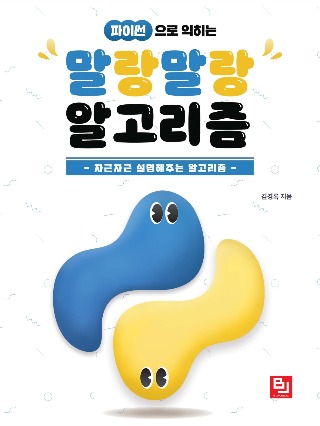티스토리 뷰
Toby의 Spring3 따라하기-제1편 User Object 만들기
안녕 여러분, 기술에 관한 포스트를 올리는게 얼마만인지 모르겠어. 쓰고 싶은 내용들은 정말 많지만 이번에는 스프링이야.
보통 Spring이라고 하면 '토비의 스프링3'로 시작하는 친구들이 많으리라고 봐. 내가 이 책을 처음 본게 지금으로부터 5년전인데 5년이 지나서야 이 책이 무슨 말을 하는지 이제 겨우 발을 뗄 수 있게 되었어.
프로그래밍을 배우는 가장 빠른 방법은 한번 해보는건데 '토비의 스프링3'는 초보자들에게 매우 친절하게 잘 쓴 책이긴 하지만 이 책은 진입장벽이라는게 존재해.
항상 내가 쓰는 글 들은 '진입장벽'에 관한 이야기이고 이것을 어떻게 쉽게 넘어갈지 고민하면서 했던 생각들이야.
'토비의 스프링3'는 정말 좋은 책이지만 55-100페이지를 이해하지 못하면 앞으로 나아갈 수 없는 책이야. 나 같은 경우는 55-100페이지를 이해하는데 정말 오랜 시간이 걸렸어. 이 구간을 지나가는데 필요한 것들은 아래와 같아.
1.tomcat + mysql + jsp로 게시판을 만든 경험
2.디자인 패턴이 뭔지 들어본적이 있어야 함
3.Maven을 왜 쓰는지 이해를 해야하며 조금 쓸 줄 알아야 함
4.local에 mysql을 설치하고 mysqld를 띄워놓을 수 있어야 함
5.프로젝트 경험..
나는 위 5가지를 해보고 나서야 겨우 이 구간을 지날 수 있었는데 지나고 나니까 정말 사소한 것 때문에 막혔던 것 같아서 그 부분을 레슨하듯이 정리해 보도록 할게.
일단 스프링 개발 도구를 설치하고 프로젝트 생성하는건 내가 지난번 썼던 포스트를 참고하길 바래.
2014/01/14 - [Web개발/Spring] - Spring으로 HelloWorld를 찍어보자 - 제1편 초간단 STS(Spring Tool Suite) 설치·실행
2014/01/26 - [Web개발/Spring] - Spring으로 HelloWorld를 찍어보자 - 제3편 Spring Project를 Maven으로 생성해보자
위 포스트를 보고 sts는 다운 받아서 압축을 풀길 바래.
STS를 다운받고 압축을 풀면 아래와 같은 폴더가 나와.
압축 풀면 위와 같이 4개의 프로그램이 있는데 4개 다 스프링 개발하는데 사용하는 프로그램이야. 그런데 일단 초반에는 'Spring Tool Suite'만 사용하니까 다른건 일단 신경쓰지 말도록 하자.
세번째 폴더 'sts-3.4.0.RELEASE'로 들어가자.
그러면 위와 같이 나오는데 맨 밑에서 두번째 STS.exe를 실행하자.
실행하면 나름 익숙한 화면일 수도 있고 처음 보는 화면일 수도 있는 Eclipse화면이 나와.
STS는 이클립스에 스프링을 개발할 수 있는 플러그인이 깔린 버젼이야.
여기에서 왼쪽 Package Explorer에서 마우스 오른쪽 클릭을 해서 context메뉴를 띄워 보기로 하자.
context메뉴는 마우스 오른쪽 클릭하면 나오는 메뉴니까 헷갈리지 말길 바래.
New - Spring Project를 눌러.
여기에서 안나온다면
New - Other.. - Spring - Spring Project
이렇게 접근해도 되
그러면 위와 같은 화면이 나오는데 'Simple Spring Web Maven'을 선택하고 맨 위에 'Project Name'을 'SpringWebMaven_01'이라고 주도록 해. 아니 그냥 본인이 원하는거 줘도 상관은 없어.
그러면 'Package Explorer'에 위와 같이 Spring Project가 생성이 되.
여기까지는 위에 링크 해놓은 포스트에도 써놓았어. 혹시나 해서 다시 써놓는거야.
프로젝트 아이콘에 빨간색 'x'표시가 뜨는 경우가 많은데 'Alt + F5'를 누르거나
마우스 오른쪽 클릭 - Maven - Update Project 를 실행 해서 새로고침을 해주면 되.
나는 Alt+F5를 주로 이용하는데 이런 화면이 나와. 여기에서 엔터를 눌러주면 되.
다시 처음 화면으로 돌아와서
왼쪽 위에 Package Explorer를 보도록 하자.
'src/main/java'라고 되어있는 부분에서
context menu - Package 를 선택해서 패키지를 만들어주자
패키지 이름은 토비의 스프링3에 나와있는 것 처럼 'springbook.user.domain'이라고 주자. 이것도 나중에 보니까 다 의미가 있는거더라구. 이름은 자유롭게 줘도 되지만 일단 써있는대로 해보는걸 권장해.
'Package Explorer'를 보면 'springbook.user.domain'이라는 패키지가 생성된걸 볼 수 있어.
그럼 이제 오늘의 목표인 User Object(Class)를 만들어보자.
방금 만들었던 Package 'springbook.user.domain'패키지에서
context menu - Class 를 선택하자.
그러면 아래와 같은 화면이 나와.
똑같이 입력 해주고 체크박스도 똑같이 해주고 'Finish'를 눌러.
그러면 아래와 같이 "User.java"라는 파일이 생긴걸 볼 수 있어.
한번 더블클릭 해보자.
그러면 아래같이 휑 하니 아무것도 없는 클래스 하나만 있을거야.
여기에 아래와 같이 책에 있는 대로 id, name, password를 인스턴스 변수로 선언 해주자.
그리고 setter하고 getter도 만들어 주어야 하는데 간단한 방법이 있어.
context menu - Source - Generate Getters and Setters... 를 선택해
위와 같은 화면이 나와.
오른쪽 위에 'Select All'버튼을 누르면 3개다 선택이 되.
그런다음에 아래 'Ok'버튼을 눌러.
짜잔!!
그러면 책에 나온대로 User Object가 만들어졌어.
이번 포스트는 첫번째 포스트라 자세히 설명했는데 다음 포스트부터는 앞에서 설명한 내용은 휙휙 하고 지나갈거니까 따라하다가 막히는 부분이 있으면 처음부터 다시 읽어보면서 답을 찾아보길 바래.
end.
'Spring > Toby의 스프링3 따라하기' 카테고리의 다른 글
| Toby의 Spring3 따라하기-제2편 UserDao.class 만들기 (0) | 2015.09.08 |
|---|---|
| Toby의 Spring3 따라하기-제2편 Spring MVC Project 생성하기 (2) | 2015.02.05 |
| 토비의 스프링3 리팩토링하기 정리 - 제3장 템플릿과 콜백 (0) | 2015.01.07 |
| 토비의 스프링3 리팩토링하기 정리 - 제2장 테스트 (0) | 2015.01.05 |
| 토비의 스프링3 리팩토링하기 정리 - 제1장 이해 (0) | 2015.01.05 |
- Total
- Today
- Yesterday
- Linux
- Sh
- 싱가폴
- docker container whale
- 개발자
- docker container tissue
- 2017 티스토리 결산
- 도커티슈박스
- vim
- docker container case
- 도커각티슈박스
- 도커컨테이너
- 도커티슈케이스
- 도커각티슈케이스
- 이직
- docker container tissue box
- shellscript
- docker container
| 일 | 월 | 화 | 수 | 목 | 금 | 토 |
|---|---|---|---|---|---|---|
| 1 | 2 | 3 | 4 | 5 | 6 | |
| 7 | 8 | 9 | 10 | 11 | 12 | 13 |
| 14 | 15 | 16 | 17 | 18 | 19 | 20 |
| 21 | 22 | 23 | 24 | 25 | 26 | 27 |
| 28 | 29 | 30 |